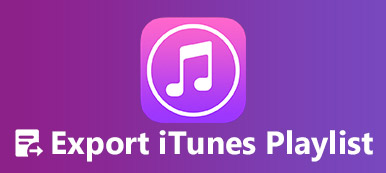「我在 PC 上使用 iTunes 已有多年,但最近 iTunes 停止在我的 Windows 11 上播放音樂或電影 作為 iOS 用戶的免費工具包和多媒體庫,iTunes 仍然很受歡迎,儘管 Apple 已在最新的 Mac 電腦上停止使用該軟體。有時,iTunes 會突然停止工作,沒有圖像,沒有聲音。如果您遇到同樣的問題,不用擔心。本文將向您展示如何快速擺脫問題。

- 第 1 部分:為什麼 iTunes 在 Windows 上停止播放音樂或電影
- 第 2 部分:如何修復 iTunes 在 Windows 上無法播放音樂和電影的問題
- 第 3 部分:iTunes 無法在 Windows 上播放音樂和電影的常見問題解答
第 1 部分:為什麼 iTunes 在 Windows 上停止播放音樂或電影
可以在 Windows 播放 iTunes 影片嗎?是的,但您從 iTunes Store 購買的音樂和電影並不是永遠可以播放的。有些內容有播放次數限制,有些內容有時間限制,有些內容有設備限制。此外,iTunes 電影和音樂無法在 Windows 11/10 及更早版本上播放的可能原因如下:
- 播放首選項設定不當。
- 過時的 iTunes。
- 防火牆設定衝突。
- iTunes 資料庫已損壞。
- 您的 iTunes 有問題。
第 2 部分:如何修復 iTunes 在 Windows 上無法播放音樂和電影的問題
解決方案 1:檢查 iTunes 播放首選項
當 iTunes 在 Windows 11 或更早版本上無法播放音樂時,您應該先檢查首選項設定並進行修正。大多數情況下,這個錯誤只是因為設定不當造成的。

步驟1 在 PC 上打開 iTunes。
步驟2 前往 編輯 頂部功能區上的菜單,然後選擇 偏好.
步驟3 切換到 回放 在彈出的對話框中,找到 播放音頻使用 選項。下拉選項,你會得到兩個選擇, Windows 音頻會話 直接的聲音。嘗試每一項,看看 iTunes 是否能再次正常運作。
解決方案2:更新iTunes
過時的軟體可能會導致各種錯誤,包括 iTunes 無法在 Windows 11/10/8/7 上播放電影。 Apple 仍發布 PC 版 iTunes 更新以修復錯誤。因此,您最好及時更新您的軟體。
若要在軟體內更新 iTunes,請開啟 iTunes,前往 尋求幫助 菜單並選擇 檢查更新。如果有可用更新,請按照螢幕上的指示進行安裝。

如果iTunes無法運行,請搜尋並打開 Apple軟件更新 ,詳見 開始 菜單。它將掃描 iTunes 的可用更新。然後單擊 安裝 按鈕位於底部以獲取更新。

解決方案3:檢查防火牆設置
播放歌曲和電影時,iTunes 需要上網。只要您的電腦或第三方防火牆阻止 iTunes 存取互聯網,iTunes 電影或音樂就無法在您的 Windows 上播放。

步驟1 搜索 Windows Defender防火牆 ,詳見 開始 選單,然後從結果清單中開啟它。
步驟2 每填寫完資料或做任何更動請務必點擊 允許通過Windows Defender防火牆使用應用程序或功能 在側邊欄上,然後點擊 更改設置 按鈕。
步驟3 向下滾動以找到 iTunes.MSI 項目,然後勾選兩個方框 私人 公共 列。打 OK 底部確認更改。
解決方案 4:重建 iTunes 資料庫
iTunes 將音樂和電影儲存在庫中。一旦庫以某種方式損壞或損壞,iTunes 將無法在 Windows 上播放音樂。快速解決方案是重建您的 iTunes 資料庫。

步驟1 備份您的 iTunes 媒體資料夾,然後退出 iTunes。
步驟2 前往 C:\Users\[您的使用者名稱]\我的音樂\,並遷移標記為的文件 iTunes Library.itl iTunes 庫.xml 到您的桌面或其他資料夾。
步驟3 啟動您的 iTunes,轉至 文件 菜單,選擇 電子圖書館,然後選擇 導入播放列表。然後打開所需的庫。
解決方案5:重新安裝iTunes
如果您已經嘗試了所有方法但 iTunes 仍然無法播放音樂和電影,請訪問 Apple 官方網站, 下載iTunes 對於 Windows,然後將其重新安裝到您的 PC 上。這不會刪除您的圖書館。

步驟1 步驟1:打開 控制面板 來自 開始 菜單,去 程序,然後選擇 程序和特點。找到 iTunes,右鍵單擊它,然後點擊 卸載。按照指示從電腦中刪除 iTunes。
步驟2 步驟2:然後造訪Apple網站,下載iTunes並再次將其安裝到您的PC上。
步驟3 步驟 3:現在,在 iTunes 上播放音樂和電影,檢查是否正常運作。
解決方案 6:使用 iTunes 的替代方案
最後但並非最不重要的解決方案是使用 iTunes 的替代品,例如 Apeaksoft MobieTrans。它提供了 iTunes 的大部分功能。例如,您可以在 iOS 裝置和 PC 之間傳輸音樂、照片、影片等。

4,000,000 +下載
以下是在 PC 上管理 iPhone 音樂的步驟:
步驟1 連接到您的 iPhone在您的電腦上安裝 iTunes 後,啟動它的最佳替代品。使用 Lightning 線將 iPhone 連接到 PC,軟體將偵測到它。
 步驟2 預覽iPhone音樂
步驟2 預覽iPhone音樂前往 音樂 側邊欄上的選項卡,您將看到 iPhone 上的所有歌曲。若要在 iTunes 替代方案中播放音樂,請右鍵單擊歌曲,然後選擇 播放.
 步驟3 在 iPhone 和 PC 之間傳輸音樂
步驟3 在 iPhone 和 PC 之間傳輸音樂在操作欄點擊 新增 按鈕,您可以將 PC 中的歌曲新增至 iPhone。若要備份 iPhone 音樂,請選擇歌曲,然後點擊 PC 圖標,然後選擇 導出到PC.

第 3 部分:iTunes 無法在 Windows 上播放音樂和電影的常見問題解答
如何將 iTunes 音樂放入 Windows Media Player?
開啟 Windows Media Player,按一下“組織”,選擇“管理庫”,然後選擇“音樂”。選擇 iTunes Media,然後點選新增按鈕。
如何讓 iTunes 成為 Windows 7 上的預設播放器?
從“開始”功能表中開啟“預設程式”,在清單中選擇“iTunes”,點擊“將此程式設為預設程式”,然後按“確定”。
iTunes 死了嗎?
在 macOS Catalina 上,Apple 用三個應用程式取代了 iTunes。它在 macOS 上已經失效,但在 PC 上仍然可以運行。
結論
本指南告訴您如何修復 iTunes 無法在 Windows 上播放音樂和電影。有時,您的 iTunes 會突然停止運作並且無法開啟所有多媒體檔案。您可以按照我們的解決方案快速修復。 Apeaksoft MobieTrans 是終極解決方案。如果您對此主題還有其他疑問,請在下面留言。